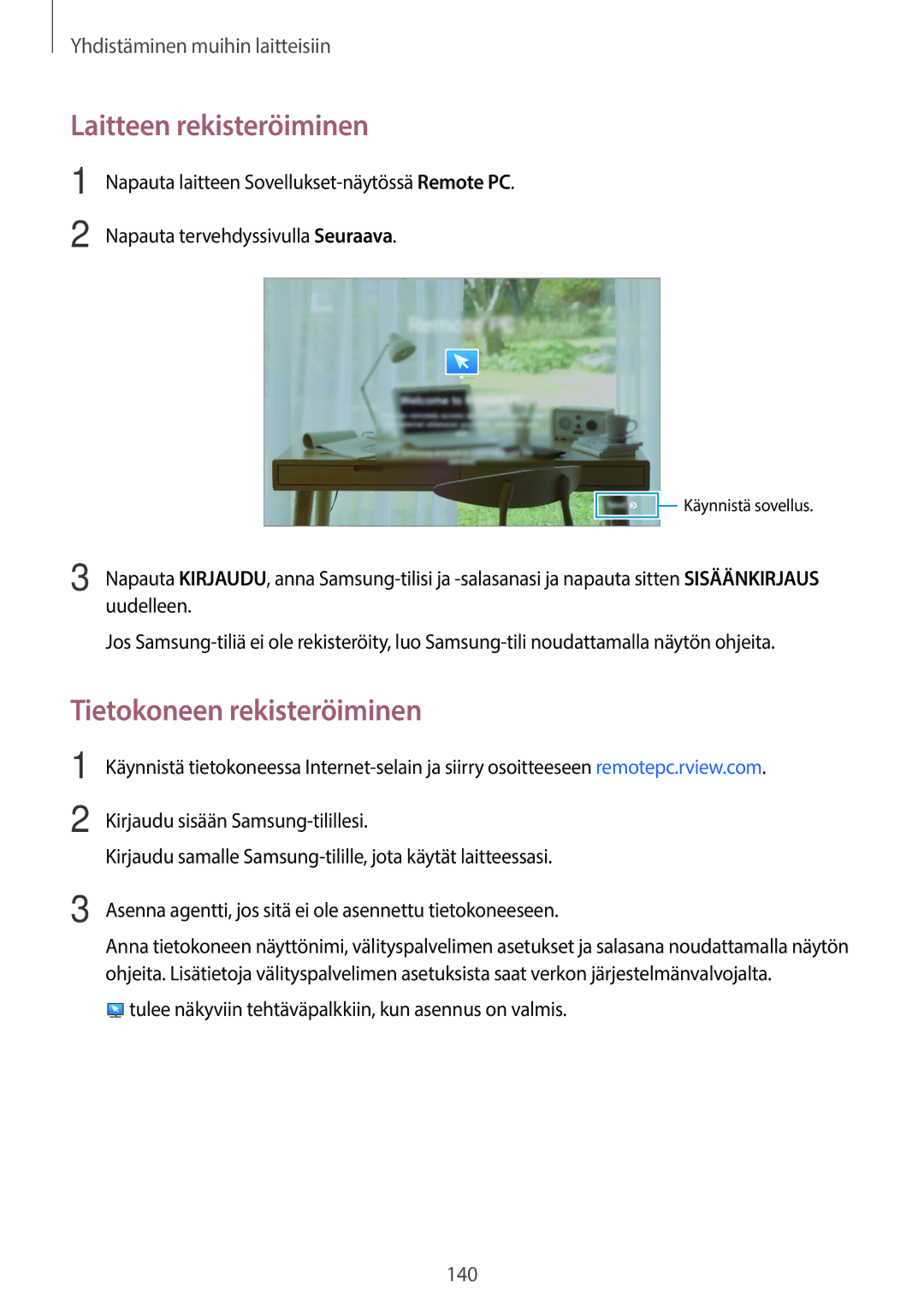Käyttöopas
Finnish /2015. Rev.1.0
Wi-Fi Internet
Sisältö
15 Näytön lukitseminen ja lukituksen avaaminen
Alkunäytön ja Sovellukset-näytön hallinta
Yhteystietojen lisääminen Yhteystietojen hallinta
Kuvauksen perusteet Kuvaustilat Kameran asetukset
Valokuvien tai videoiden katseleminen
Gallerian asetukset
Tietoja asetuksista 186 Vianmääritys
191
Lue tämä ensin
Ohjekuvakkeet
Aloittaminen
Pakkauksen sisältö
Laitteen osat
Näppäimet
Kun akkuvirta on vähissä, akkukuvake näyttää tyhjältä
Akun lataaminen
Lataa akku laturilla ennen ensimmäistä käyttökertaa
Akkuvirran kulutuksen pienentäminen
Muistikortin käyttäminen
Muistikortin asentaminen
Muistikortin poistaminen
Laitteen virran kytkeminen ja katkaiseminen
Muistikortin alustaminen
Näytön lukitseminen ja lukituksen avaaminen
Napauttaminen
Perustoiminnot
Kosketusnäytön käyttäminen
Kaksoisnapauttaminen
Koskettaminen jonkin aikaa
Vetäminen
Pyyhkäiseminen
Levittäminen ja nipistäminen
Alkunäytön asettelu
Alkunäyttö
Sovellukset-näyttö
Ilmoituskuvakkeet
Kuvake Merkitys
Ilmoitus- ja pika-asetuspaneelit
Ilmoituspaneelin käyttäminen
Pika-asetuspainikkeiden järjestäminen
Voit käyttää seuraavia toimintoja ilmoituspaneelissa
Pika-asetuspaneelin käyttäminen
Page
Sovellusten avaaminen
Sovellusten asentaminen tai asennuksen poistaminen
Galaxy Apps
Sovelluksen sulkeminen
Play-kauppa
Ehdotettujen sovellusten lataaminen
Sovellusten hallinta
Sovellusten asennuksen poistaminen tai poistaminen käytöstä
Sovellusten ottaminen käyttöön
Tekstin syöttäminen
Näppäimistön asettelu
Siirry käsinkirjoitustilaan
Näppäimistön lisätoimintojen käyttäminen
Syöttökielen vaihtaminen
Ruudunkaappaus
Kopioiminen ja liittäminen
Kosketa tekstiä jonkin aikaa
Valitse kaikki
Omat tiedostot
Tietoja Omat tiedostot -sovelluksesta
Tiedostojen katseleminen
Virransäästötoiminto
Virransäästötila
Erittäin tehokas virransäästötila
Voit säästää akkuvirtaa rajoittamalla laitteen toimintoja
Ohjetietojen näyttäminen
Joissakin sovelluksissa ei ehkä ole ohjetietoja
Wi-Fi
Verkkoyhteydet
Wi-Fi-verkkojen lisääminen
Internet
Napauta Sovellukset-näytössä Internet
Napauta osoitekenttää
Kämmenen asettaminen näytön päälle
Liikkeet
Mykistä/keskeytä
Napauta Mykistä/keskeytä →Älykäs tauko
Kuvaa pyyhkäisemällä kämmenellä
Älykäs tauko
Moni-ikkuna
Tietoja moni-ikkunatoiminnosta
Moni-ikkunatoiminnon käynnistäminen
Avaamalla pika-asetuspaneelin ja napauttamalla Moni-ikkuna
Moni-ikkunayhdistelmän luominen
Ikkunan koon muuttaminen
Moni-ikkunatoiminnon asetusten käyttäminen
Vaihda sijaintia moni-ikkunasovellusten välillä
Moni-ikkunapalkin sovellusten järjestäminen
Voit muuttaa moni-ikkunapalkin sovellusten järjestystä
Työkaluryhmä
Kosketusnäytön herkkyyden lisääminen
Perinteisen alkunäytön hallinta
Mukauttaminen
Alkunäytön ja Sovellukset-näytön hallinta
Paneelien hallinta
Sisältöalkunäytön hallinta
Kansioiden hallinta
Pienoisohjelman tai paneelin lisääminen
Pienoisohjelman koon muuttaminen
Tallenna muutos napauttamalla
Sovellukset-näytön hallinta
Pienoisohjelman siirtäminen
Paneelin poistaminen
Näkymätilan vaihtaminen
Kohteiden siirtäminen
Kansioiden luominen
Taustakuvan ja soittoäänien asettaminen
Taustakuvan asettaminen
Soittoäänen vaihtaminen
Napauta Aseta Taustakuvaksi tai Valmis
Näytön lukitustavan muuttaminen
Kuvio
Salasana
Sormenjälki
Sormilukija
Sormenjälkitunnistuksen parantaminen
Sormenjälkien rekisteröiminen
Hallinta
Rekisteröityjen sormenjälkien hallinta
Vaihtoehtoisen salasanan vaihtaminen
Näytön lukituksen avaaminen sormenjälkien avulla
Samsung-tilin salasanan vahvistaminen
Yksityinen tila
Tietoja yksityisestä tilasta
Sisällön piilottaminen
Yksityiseen tilaan siirretyissä kohteissa näkyy merkintä
Useita käyttäjiä
Piilotetun sisällön näyttäminen
Käyttäjien lisääminen
Napauta Sovellukset-näytössä Asetukset →LAITE →Käyttäjät
Rajoitettujen profiilien lisääminen
Käyttäjien vaihtaminen
Käyttäjien hallinta
Napauta Lisää käyttäjä tai profiili →Rajoitettu profiili
Samsung Smart Switch -sovelluksen käyttäminen
Smart Switch Mobile -sovelluksen käyttäminen
Napauta laitteessasi Smart Switch
Tietojen siirtäminen edellisestä laitteesta
Tilien määrittäminen
Samsung Kies -sovelluksen käyttäminen
Tilien lisääminen
Tilien poistaminen
Yhteystiedot
Yhteystietojen lisääminen
Yhteystietojen siirtäminen muista laitteista
Yhteystietojen luominen manuaalisesti
Yhteystietojen hallinta
Yhteystiedon muokkaaminen
Yhteystiedon poistaminen
Yhteystiedon jakaminen
Yhteystietojen tuominen ja vieminen
Ryhmien hallinta
Yhteystietojen yhdistäminen tileihin
Napauta →Lisää pikak. alkunäyttöön
Yhteystietojen etsiminen
Valitse yhteystieto
Valokuvien ottaminen ja videoiden kuvaaminen
Kamera
Kuvauksen perusteet
Kameran pikavalintojen järjestyksen muuttaminen
Kameran asiallinen käyttötapa
Etäetsin
Kuvaustilat
Auto
Kauniit kasvot
Kuva ja lisää
Valokuviin merkinnän Galleria-sovelluksessa
Panoraama
Kun olet lopettanut valokuvien muokkauksen, napauta
HDR Täyteläinen sävy
Kaksoiskam
Kuvaustilojen lataaminen
Kameran asetukset
Kuvaustilojen hallinta
Kamera
Kamera
Laitteessa olevan sisällön näyttäminen
Galleria
Valokuvien tai videoiden katseleminen
Muihin laitteisiin tallennetun sisällön näyttäminen
Lajittelutavan valitseminen
Lisätoimintojen käyttäminen
Lähellä olevassa laitteessa olevan sisällön käyttäminen
Valokuvien tai videoiden muokkaaminen
Valokuvastudio
Muokkaa kuvia käyttämällä erilaisia tehosteita
Valitse muokattava kuva
→ →Albumi →Studio
Muokkaa kuvaa lisäämällä erilaisia tehosteita
Anna tiedostonimi ja napauta OK
Kollaasistudio
Napauta →Studio →Kollaasistudio
Kun olet lopettanut kuvien muokkauksen, napauta
→Albumi →Studio
Napauta →Studio →Kuva ja lisää
Kun olet lopettanut kuvan muokkauksen, napauta
→Albumi →Export
Videoeditori
Napauta →Studio →Videoeditori
Napauta →Studio →Videon leikkaus
Videon leikkaus
Leikkaa videon osia Napauta Sovellukset-näytössä Galleria
Käytä seuraavia vaihtoehtoja
Gallerian asetukset
Napauta →Asetukset
Musiikin toistaminen
Multimedia
Musiikki
Soittolistojen luominen
Kappaleen asettaminen hälytysääneksi
Lähellä olevassa laitteessa olevan musiikin käyttäminen
Musiikin toistaminen tunnelman mukaan
Muihin laitteisiin tallennetun musiikin toistaminen
Video
Videoiden toistaminen
Videoiden jakaminen tai poistaminen
Videoiden muokkaaminen
Ponnahdusvideosoittimen käyttäminen
Kuvien kaappaaminen
Muihin laitteisiin tallennettujen videoiden toistaminen
Lähellä olevassa laitteessa olevan videon käyttäminen
Lasten tila
Lasten tilan käynnistäminen
Lasten tilan alkunäyttö
Lapsilukko
Lasten tilan leikkialue
Hakuhistorian hallinta
Finder
Sisällön etsiminen
Kalenteri
Kalenterin käynnistäminen
Tapahtumien tai tehtävien luominen
Tallenna tapahtuma tai tehtävä napauttamalla Valmis
Tapahtumien ja tehtävien synkronoiminen tilien kanssa
Tapahtumien tai tehtävien poistaminen
Tapahtumien tai tehtävien jakaminen
→ Yleiset →Tilit ja valitsemalla sitten tilipalvelun
Voice
Tietoja S Voice -sovelluksesta
Kielen määrittäminen
Voice -sovelluksen käyttäminen
Voice -sovelluksen herättäminen valmiustilassa
Aktivointikomennon muuttaminen
Äänipalautteen poistaminen käytöstä
Virheellisten puhekomentojen korjaaminen
Viestien lähettäminen
Sähköposti
Sähköpostitilien määrittäminen
Lisätoimintojen käyttäminen
Viestien lukeminen
Laskin
Kello
Hälytysten asettaminen
Hälytyksen lopettaminen
Smart Remote
Tietoja Smart Remote -toiminnosta
Kellojen luominen
Kellojen poistaminen
Yhdistäminen televisioon
Laitteen käyttäminen kaukosäätimenä
Television katseleminen laitteen avulla
Ohjelmamuistutusten asettaminen
Ennen tämän sovelluksen käyttämistä
WebEx
Tietoja WebEx-sovelluksesta
Tilin luominen
Luo kokousistunto napauttamalla
Kokousistunnon luominen
Napauta Sovellukset-näytössä WebEx ja napauta Sign
Napauta →Connect using Internet
Kirjoita sähköpostiosoite ja napauta Send invitation
Ihmisten kutsuminen kokouksiin
Napauta →Invite by email
Napauta →Join by number
Kokousistuntoon liittyminen
Kokousistuntoon liittyminen istunnon numeron avulla
112
113
Kokouksen järjestäminen
Kokoukseen liittyminen sähköpostikutsun avulla
Kokoukseen liittyminen soittamalla istunnon puhelinnumeroon
Videokokouksen järjestäminen
Näytön jakaminen
Äänikokouksen järjestäminen
Keskusteleminen osallistujien kanssa
Näytönjakamistoiminnon pysäyttäminen
Kokouksen sulkeminen tai kokouksesta poistuminen
Kun verkkoyhteys katkeaa kokouksen aikana
Esittäjän vaihtaminen
Napauta Make presenter
Businessweek+
Artikkelin lataaminen
Napauta Sovellukset-näytössä Dropbox
Dropbox
Artikkeleiden avaaminen ja tarkasteleminen
Evernote
Flipboard
Muistiinpanojen luominen
Muistiinpanojen poistaminen
Kosketa muistiinpanoa jonkin aikaa ja napauta sitten Poista
Asiakirjojen hakeminen
Hancom Office Viewer
Tietoja Hancom Office Viewer -sovelluksesta
Esitys
Asiakirjojen lukeminen
Tekstinkäsittely
Laskentataulukko
NYTimes
Asiakirjojen hallinta
Napauta Sovellukset-näytössä NYTimes
Määritä asetukset noudattamalla näyttöön tulevia ohjeita
Google-sovellukset
Hae tietoja ja selaa verkkosivuja
Etsi, kuuntele ja jaa laitteella musiikkia
Lataa Play-kauppa-palvelusta erilaisia kirjoja ja lue niitä
Katsele tai luo videoita ja jaa ne muiden kanssa
Hae nopeasti Internetissä tai laitteessa olevia kohteita
Hae kohteita nopeasti sanomalla hakusana tai ilmaus
Määritä joidenkin Googlen toimintojen asetukset
Bluetooth
Tietoja Bluetooth-yhteydestä
Kuvan lähettäminen
Liitoksen luominen muiden Bluetooth-laitteiden kanssa
Tietojen lähettäminen ja vastaanottaminen
Wi-Fi Direct
Bluetooth-laitteiden pariliitoksen purkaminen
Tietoja Wi-Fi Directista
Yhdistäminen muihin laitteisiin
Laiteyhteyden katkaiseminen
Hyväksy Wi-Fi Direct -valtuutuspyyntö toisessa laitteessa
Napauta Sovellukset-näytössä Asetukset →YHTEYDET →Wi-Fi
Ennen tämän toiminnon käyttämistä
Pikayhteys
Tietoja Pikayhteys-toiminnosta
Pikayhteys-toiminnon poistaminen käytöstä
Sisällön jakaminen
Laitteiden etsiminen uudelleen
Tablet-laitteen ja älypuhelimen yhdistäminen
SideSync
Tietoja SideSync 3.0sta
134
135
Virtuaalisen älypuhelinnäytön käyttäminen
Virtuaalisen älypuhelinnäytön siirtäminen
Virtuaalisen älypuhelinnäytön koon muuttaminen
Tekstin syöttäminen
Musiikin tai videoiden toistaminen tablet-laitteessa
Tiedostojen kopioiminen laitteiden välillä
Tiedostojen kopioiminen älypuhelimesta tablet-laitteeseen
Tiedostojen kopioiminen tablet-laitteesta älypuhelimeen
Remote PC -sovelluksen käynnistäminen
Remote PC
Tablet-laitteen puhelutoimintojen käyttäminen
Tulee näkyviin tehtäväpalkkiin, kun asennus on valmis
Laitteen rekisteröiminen
Tietokoneen rekisteröiminen
Napauta Sovellukset-näytössä Remote PC Napauta Päivitä
Laitteen ja tietokoneen yhdistäminen etäyhteydellä
Napauta Check connection Refresh
Tietokoneen hallinta laitteesta
Lisää
Napauta →Etäselain
Laitteen ja tietokoneen välisen yhteyden katkaiseminen
Tiedostojen siirtäminen laitteen ja tietokoneen välillä
Screen Mirroring
Tietoja Screen Mirroring -toiminnosta
Sisällön katseleminen televisiossa
Löydettyjen laitteiden luettelo tulee näyttöön
Sisällön tulostaminen
Mobiilitulostus
Yhdistäminen tulostimeen
Laitteen ja tietojen hallinta
Laitteen päivittäminen
Päivittäminen matkapuhelinverkon kautta
Päivittäminen Samsung Kies -ohjelmalla
Liitä laite tietokoneeseen USB-kaapelilla
Tiedostojen siirtäminen laitteen ja tietokoneen välillä
Liittäminen medialaitteena
Napauta Sovellukset-näytössä Asetukset
Yhteyden muodostaminen Samsung Kies -ohjelmalla
Google-tilin käyttäminen
Alkuperäisten tietojen palauttaminen
Samsung-tilin käyttäminen
Tietoja asetuksista
Wi-Fi
Asetukset
Bluetooth
Wi-Fi-yhteyden lepotilakäytäntö
Napauta →Lisäasetukset →Pidä Wi-Fi lepotilassa käytössä
Lentotila
Datan käyttö
Sijainti
Lisää verkkoja
Ethernet
Screen Mirroring
Lähellä olevat laitteet
Tulostus
Äänet ja ilmoitukset
Näyttö
Fontti
Näyttötila
Taustakuva
Lukitusnäyttö
Työkaluryhmä
Moni-ikkuna
Ilmoituspaneeli
Liikkeet
Helppokäyttöisyys
Käyttäjät
Yksityinen tila
Sormilukija
Tilit
Pilvi
Varmuuskopioi ja palauta
Kieli ja syöttö
Kieli
Oletus
Samsung-näppäimistö
Päivämäärä ja aika
Google Voice -kirjoitus
Teksti puheeksi -aset
Osoittimen nopeus
Virransäästö
Tarvikkeet
Akku
Tallennustila
Turvallisuus
Tietoja laitteesta
Oletussovellukset
Voit tarkastella ja hallita laitteessa olevia sovelluksia
Napauta Asetukset-näytössäSOVELLUKSET →Sovellusten hallinta
Helppokäyttöisyys
Tietoja helppokäyttöisyystoiminnoista
Helppokäyttöisyysvalikkojen avaaminen kotinäppäimellä
Äänipalaute TalkBack
TalkBack
Napauta OK
Näytön ohjaaminen sormieleillä
Sormieleasetusten määrittäminen
Pystysuuntaisten eleiden asetusten määrittäminen
Pikavalintaeleiden asetusten määrittäminen
Vapauta sitten sormi, kun kuulet haluamasi lukuyksikön
Lukuyksiköiden muuttaminen
Sormi, kun kuulet sanat Muuta tarkkuutta
Kuvanimikkeiden lisääminen ja hallinta
Äänipalautteen keskeyttäminen
Pikasiirtymistoiminnon käyttäminen
TalkBack-asetusten määrittäminen
Laitteen käyttäminen näyttö sammutettuna
Hallinnoi omia tunnisteita Näytä lisätyt nimikkeet
Nopea näppäinsyöttö -toiminnon käyttäminen
Salasanojen lukeminen ääneen
Teksti puheeksi -toimintojen asetusten määrittäminen
Puhenopeus Valitse teksti puheeksi -ominaisuuden nopeus
Tekstin syöttäminen näppäimistön avulla
Lisämerkkien syöttäminen
Tekstin muokkaaminen
Voit vaihtaa syöttökielen napauttamalla
Tekstin syöttäminen puhumalla
Fonttikoon vaihtaminen
Näytön suurentaminen
Muistutusilmoitusten asettaminen
Määritä hälytysten väli napauttamalla Muistutusväli
Näytön värien kääntäminen
Värinsäätö
Page
Google-tekstitys
Äänitasapainon asettaminen
Monoääni
Apuvalikko
Apupikakuvakkeen näyttäminen
Apuvalikkojen käyttäminen
Vuorovaikutteisuus
Tehostettujen apuvalikkojen käyttäminen
Apuvalikkojen muokkaaminen
Kohdistimen käyttäminen
Jonkin aikaa -painalluksen viiveasetusten määrittäminen
Vuorovaikutuksen hallinta
Yhden napautuksen tilan käyttäminen
Helppokäyttöisyysasetusten hallinta
Helppokäyttöisyysasetusten tallentaminen tiedostoon
Helppokäyttöisyysasetustiedoston tuominen
Muiden kätevien ominaisuuksien käyttäminen
Helppokäyttöisyyspalvelujen näyttäminen
Liite
Vianmääritys
Kosketusnäyttö reagoi hitaasti tai virheellisesti
Lataa akku tai vaihda se täyteen ladattuun akkuun
Akun virta on vähissä. Lataa tai vaihda akku
Tarkista, että laturi on liitetty oikein
Valokuvan laatu on huonompi kuin esikatselussa
Yhteyttä ei muodosteta, kun kytket laitteen tietokoneeseen
Irrota akun liitin ja irrota teippi Irrota akku
Akun poistaminen
Osien väliin laitteen ympärillä
Tekijänoikeus

 tulee näkyviin tehtäväpalkkiin, kun asennus on valmis.
tulee näkyviin tehtäväpalkkiin, kun asennus on valmis.